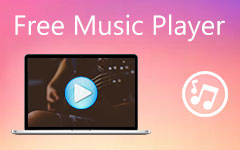ماذا يمكنك أن تفعل عندما لا يعمل Windows Media Player
"Windows Media Player لا يعمل والتجميد ، لذلك يتعين علي إيقاف تشغيل الكمبيوتر يدويًا ، لكنه لا يزال لا يستجيب ، كيف يمكنني إصلاحه؟ "بصفته مشغل الوسائط المدمج والمدير ، يتوفر WMP على نظام التشغيل Windows 10/8/7 / XP / Vista: يمكنه اكتشاف محتويات الوسائط على محرك الأقراص الثابتة وتنظيمها حسب الأنواع. ومع ذلك ، في بعض الأحيان لا يعمل بشكل طبيعي. سيساعدك هذا الدليل في حل المشكلة التي لا يعمل بها Windows Media Player بسرعة.
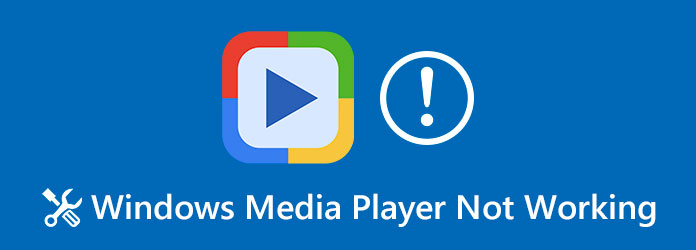
الجزء 1: استخدم مشغل وسائط آخر عندما لا يعمل WMP
أفضل طريقة لإصلاح Windows Media Player لا يعمل بشكل صحيح هي البحث عن بديل. لنكون صادقين ، WMP ليس أفضل مشغل وسائط للكمبيوتر الشخصي على الإطلاق. يدعم فقط تنسيقات ملفات محدودة ولا يمكنه تصحيح لون الفيديو. Tipard Blu-ray Player، من ناحية أخرى ، هو مشغل وسائط قوي. بالإضافة إلى تنسيقات الفيديو والصوت ، فهو متوافق أيضًا مع DVD / Blur-ray ومجلد DVD / Blur-ray وملفات صور DVD / Blur-ray.
الميزات الرئيسية لأفضل بديل لبرنامج Windows Media Player
- 1. دعم جميع تنسيقات ملفات الفيديو والصوت تقريبًا.
- 2. قم بتشغيل أي أقراص ضوئية تتجاوز التشفير ورمز المنطقة.
- 3. تشغيل الفيديو التحكم الكامل.
كيفية تشغيل مقاطع الفيديو عندما لا يعمل WMP
الخطوة1افتح ملف فيديو
قم بتشغيل أفضل بديل لبرنامج Windows Media Player عندما لا يعمل. ثم انقر فوق الملف المفتوح زر لتشغيل مربع حوار فتح الملف. ابحث عن ملف فيديو وافتحه. لمشاهدة قرص DVD أو قرص Blu-ray ، اضغط على افتح القرص زر بدلاً من ذلك.

الخطوة2التحكم في تشغيل الفيديو
بعد تحميل الفيديو ، يمكنك تحديد مسارات الصوت والترجمة. ثم سيبدأ اللعب على الفور. الآن ، يمكنك التحكم في التشغيل باستخدام الأزرار الموجودة في الأسفل ، مثل التقاط لقطات شاشة بامتداد الكاميرات والتصوير أيقونة. إذا كنت بحاجة إلى ضبط اللون ونسبة العرض إلى الارتفاع والمزيد ، فانتقل إلى شريط القائمة العلوي.

الجزء 2: 4 مزيد من الإصلاحات لحل مشكلة عدم عمل Windows Media Player
الإصلاح 1: تعطيل Windows Media Player في الميزات
يعد Windows Media Player ميزة مهمة على جهاز الكمبيوتر ، ولكن يمكنك إصلاحها لا تعمل عن طريق إعادة تمكينها.
الخطوة1اختار الفئة من عرض من قبل الخيار على لوحة التحكم.
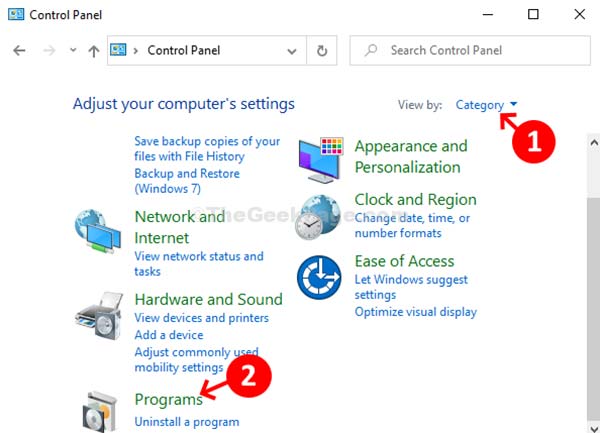
الخطوة2انقر على البرامج الخيار ثم البرامج والميزات.
الخطوة3انقر فوق و قم بتوسيع ميزات الوسائط كيان وسوف تجد ويندوز ميديا بلاير.
الخطوة4قم بإلغاء تحديد المربع الموجود أمام WMP. عند المطالبة ، انقر فوق نعم لتأكيدها.
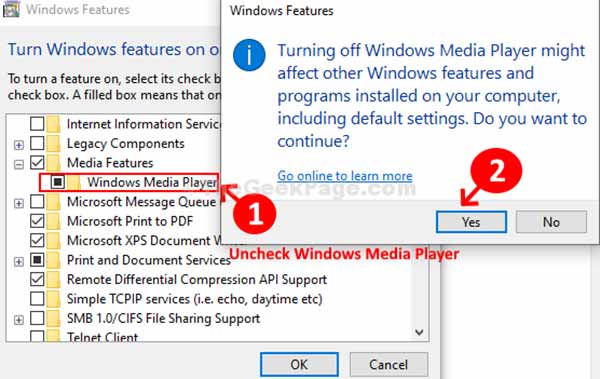
الخطوة5ثم كرر الخطوات أعلاه وتحقق ويندوز ميديا بلاير.
الإصلاح 2: إيقاف خدمة Windows Media Player
إذا حدث خطأ ما في خدمة شبكة Windows Media Player ، فلن يتم تشغيل مقاطع الفيديو. لحسن الحظ ، يمكنك حلها بسهولة.
الخطوة1انتقل إلى آبدأ القائمة ، اكتب الخدمات في مربع البحث وانقر فوق الخدمات في النتيجة.
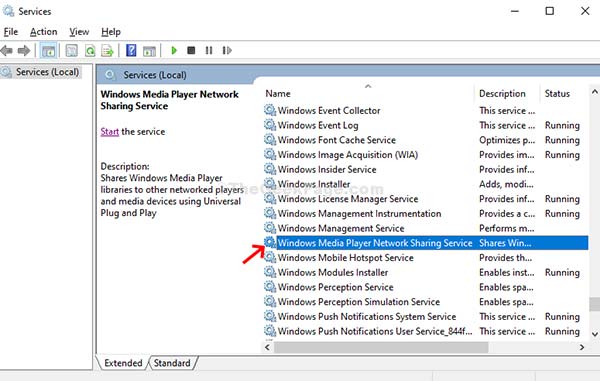
الخطوة2الآن ، ابحث عن ملف خدمة مشاركة شبكة Windows Media Player مع الاسم عمودي. انقر نقرًا مزدوجًا فوقه لفتح مربع حوار الخصائص.
الخطوة3انتقل إلى العلاجات العامة علامة التبويب، اختر معاق من نوع بدء التشغيل القائمة ، انقر فوق التقديم زر وبعد ذلك OK. ثم اضرب قلة النوم زر لإيقاف الخدمة.
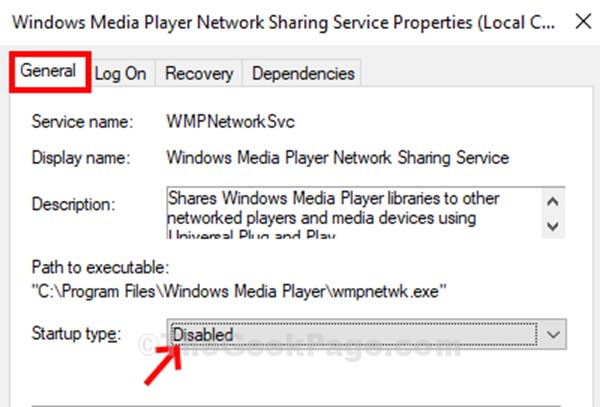
الإصلاح 3: تثبيت حزمة الترميز
من المعروف أن Windows Media Player يدعم فقط تنسيقات ملفات وسائط محدودة. يمكن لحزمة الترميز الإضافية إصلاح مشكلة عدم عمل صوت أو فيديو Windows Media Player.
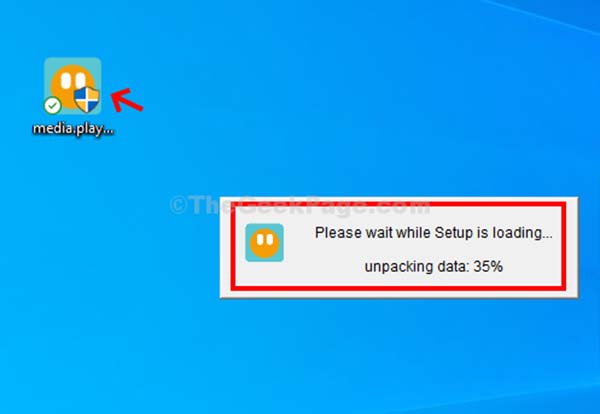
الخطوة1ابحث عن حزمة ترميز مشغل الوسائط على الإنترنت وقم بتنزيل حزمة مناسبة وفقًا لنظامك.
الخطوة2انقر نقرًا مزدوجًا فوق حزمة الترميز لإعدادها. ثم افتح Windows Media Player وقم بتشغيل الفيلم أو الموسيقى.
الإصلاح 4: استخدم مستكشف الأخطاء ومصلحها
الطريقة الأخيرة وليس الأخيرة لإصلاح Windows Media Player لا يعمل هي مستكشف الأخطاء ومصلحها على جهاز الكمبيوتر.
الخطوة1ساعات العمل لوحة التحكم من آبدأ القائمة ، واختيار استكشاف الأخطاء:.
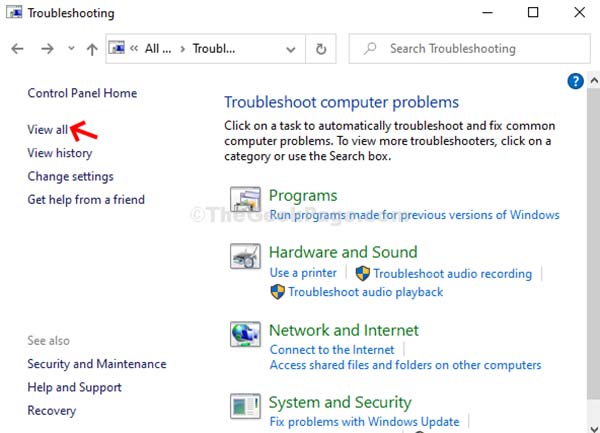
الخطوة2أختار المزيد على الجانب الأيسر ، وابحث عن مكتبة Windows Media Player. اضغط عليها لفتح مربع حوار آخر.
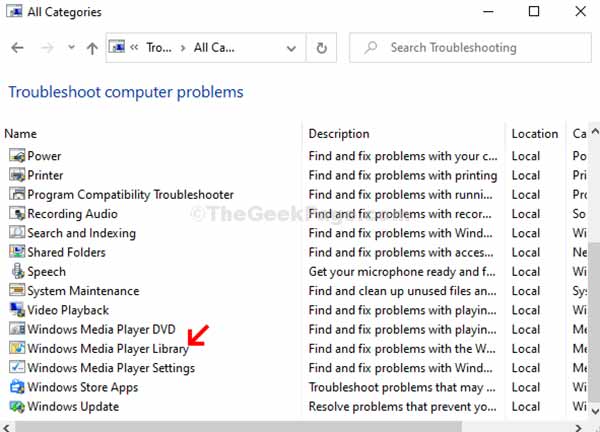
الخطوة3انقر على الزر التالى زر لبدء تحليل المشكلة. عند المطالبة ، انقر فوق قم بتطبيق هذا الإصلاح. انتظر حتى ينتهي وأعد WMP.
الجزء 3: الأسئلة الشائعة حول Windows Media Player لا يعمل
كيف يتم تحديث Windows Media Player؟
يتم تعبئة WMP في نظام تشغيل Windows. يمكنك تحديث البرنامج الخاص بك ومن ثم سيتم تحديث Windows Media Player تلقائيًا.
كيفية إعادة تعيين Windows Media Player؟
فتح فني تصليح windows ، انقر فوق إعدادات Windows Media Player، وضرب التالى. عند المطالبة ، تحقق إعادة تعيين إعدادات Windows Media Player الافتراضية ثم انقر التالى.
هل VLC أفضل من Windows Media Player؟
يتوافق VLC مع المزيد من تنسيقات الوسائط ، لكن Windows Media Player قادر على إدارة ملفات الوسائط الخاصة بك. يمكنك اختيار مشغل الوسائط المناسب بناءً على حاجتك.
وفي الختام
الآن ، يجب أن تفهم كيفية حل المشكلة التي لا يعمل بها Windows Media Player. هذه مشكلة شائعة على Windows وأنت لست وحدك إذا واجهتها. والخبر السار هو أنه يمكنك إصلاحه بنفسك بسهولة. ومع ذلك ، نقترح عليك استخدام ملف بديل Windows Media Player، مثل برنامج Tipard Blu-ray Player. المزيد من المشاكل؟ الرجاء ترك رسالة أسفل المنشور.